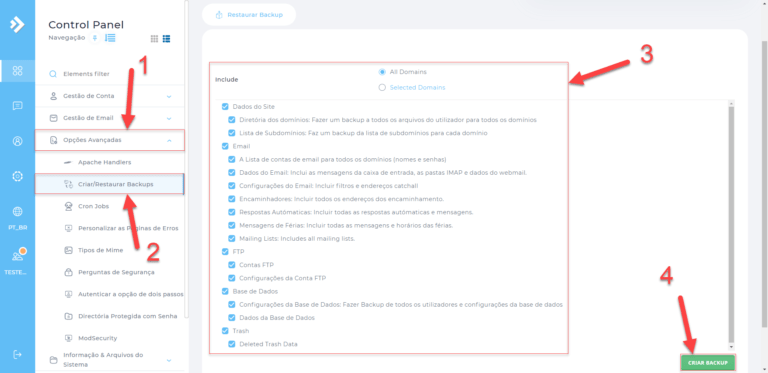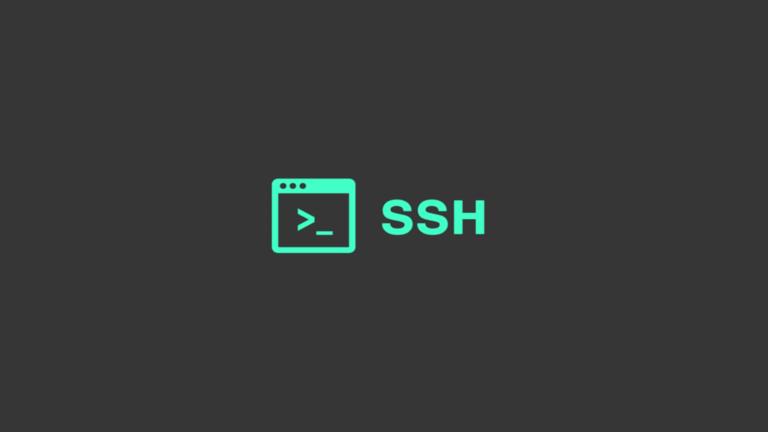Neste artigo, irei demonstrar como aceder através de SSH com o Putty.
Requesitos
É necessário ter a aplicação Putty disponível no seu sistema. Se precisar de utilizar uma chave SSH, é necessário configurar uma chave privada no Putty antes de prosseguir com a leitura deste artigo.
Como aceder através de SSH com o Putty
1) No Menu da esqueda, clique em Session.
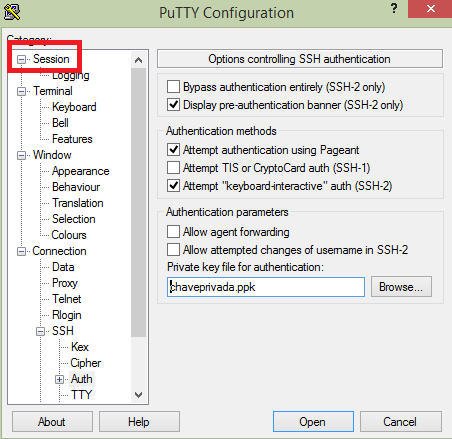
2) No campo Host Name (or IP address), digite preferencialmente o endereço IP (ex. xxx.xxx.xxx.xxx) ou hostname do servidor (ex. nomedoservidor.dominio.pt) que pretende aceder. Se for necessário, no campo Port, deve digitar também a porta de acesso ao servidor SSH. De seguida, clique em Open.
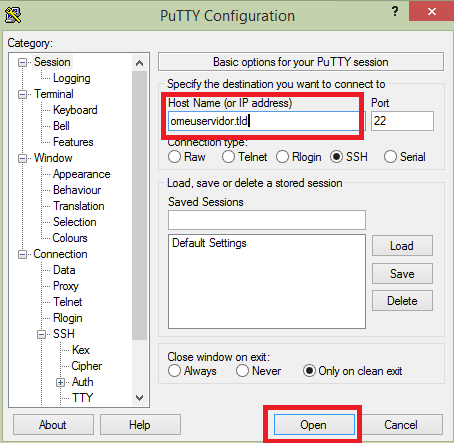
3) Se conseguir estabelecer uma ligação ao servidor, e se for a primeira vez que está a aceder via SSH através do Putty, irá surgir uma janela com um alerta de segurança. Caso não consiga estabelecer uma ligação ao servidor, reveja o passo anterior. Se o alerta de segurança não aparecer, salte para o passo seguinte (4).
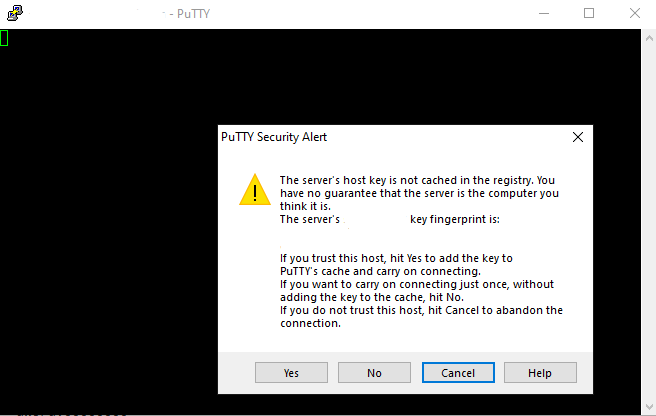
3.1) Se a janela de segurança aparecer, por motivos de segurança, é recomendado que utilize o endereço IP do servidor para aceder pela primeira vez.
3.2) Clique em Yes para continuar ou Cancel para sair. Se clicar em No, o alerta de segurança será ignorado, e voltará a aparecer novamente da próxima vez.
4) Digite o username (nome de utilizador) da conta que pretende aceder (à frente de login as), e pressione ENTER.
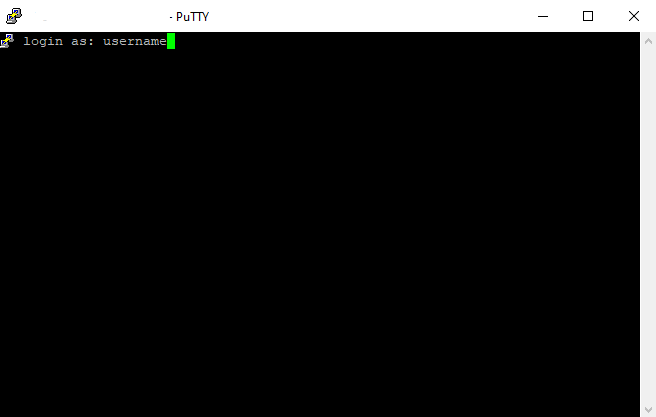
5) Se não estiver a utilizar uma chave privada, e se o servidor SSH permitir, pode digitar a palavra-passe correspondente. Tenha em nota que ao digitar a palavra-passe, não irá aparecer nenhum caracter ou asterisco. Caso não seja possível aceder com uma palavra-passe, será apresentado uma mensagem de erro com os métodos de acesso disponíveis.
5.1) Se estiver a utilizar uma chave privada no Putty, poderá ser necessário introduzir a passphrase da sua chave privada.
Conclusão
Independentemente de ter digitado uma palavra-passe ou utilizado uma chave privada, após concluir os passos neste artigo, conseguiu obter acesso ao servidor através de SSH com o Putty.
Este artigo ajudou? Partilhe e ajude outras pessoas!